Инструкция по подключению gsm модема Содержание
| Вид материала | Инструкция |
СодержаниеSiemens MC35i Terminal |
- Инструкция по подключению и настройке Уважаемый Абонент!, 1278.48kb.
- Инструкция для подключения модема и работы с ним в сети Интернет Подключите usb-разъем, 63.92kb.
- Установите драйвер (управляющую программу) в соответствии с рекомендациями производителя, 55.24kb.
- Sobr–gsm 120, sobr–gsm 130 Руководство пользователя Содержание, 2180.58kb.
- Sobr–gsm 120, sobr–gsm 130 Руководство пользователя Содержание, 2175.33kb.
- Руководство пользователя по подключению к сети Интернет и настройке модема d-link dsl-2500u, 546.74kb.
- Рекомендации etsi gsm 8 5 Фазы развития стандарта gsm 9 Сокращения, применяемые в системах, 4925.71kb.
- Инструкция по настройке модема в режиме pppoE d-link 2500U, 2500U/bru/D, asus wl-am640g, 21.14kb.
- Adsl-модема Starnet ar800 5 (Тип, 351.73kb.
- Настройка модема Шаг, 44.43kb.
Инструкция по подключению GSM модема
Содержание:
- Тип модема, сборка и подключение.
- Общая схема установки.
- Настройки модема с помощью ПО.
- Настройка соединения и работа с ПО.
- Тип модема, сборка и подключение.
Тип модема.
Рекомендуемым GSM модемом является Siemens MC35i Terminal (см. рис.1). Информацию о модеме можно найти на сайте www.siemens.com .
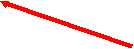
 Гнездо для SIM карты.
Гнездо для SIM карты. Р
 ис.1 Siemens MC35i Terminal
ис.1 Siemens MC35i TerminalСборка модема.
Вставьте SIM карту сотового оператора в гнездо, показанное стрелкой на рисунке 1. Подсоедините блок питания и антенну в разъемы указанные на рисунке 2.
Р

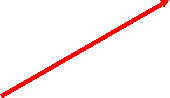
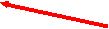

Разъем для подключения к ПК или БК с помощью УС.
 азъем блока питания
азъем блока питания  Разъем антенны
Разъем антенныРис.2
ПК – персональный компьютер.
БК – блок коррекции БК.
УС – устройство сопряжения с блоком коррекции БК.
Рекомендуемой антенной для GSM модема является автомобильная антенна «Антей» модель 901. Это выносная антенна на магнитной базе предназначена для широкого спектра мобильных телефонов, работающих в системе GSM 900/1800. Информацию о антенне можно найти на сайте www.anteymobile.ru.
После сборки обоих модемов подсоедините их к персональному компьютеру и блоку коррекции БК с помощью устройств сопряжения по общей схеме установки указанной ниже.
Внимание!!! Перед первым использованием GSM модемов необходимо произвести пользовательскую настройку обоих модемов с помощью ПО (инструкцию смотрите ниже).
1.2 Общая схема установки.
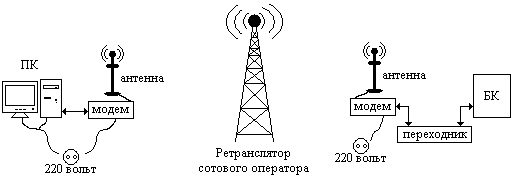
Рис.3 Общая схема установки.
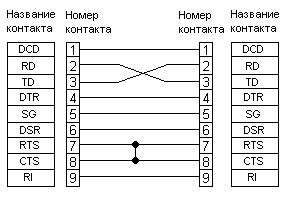
Рис.4 Схема соединения модема и БК (переходника).
1.3 Настройки модема с помощью ПО.
Для настройки модемов с помощью ПО необходимо запустить программу Сервис_БК_12.7.exe (см. рис.5).
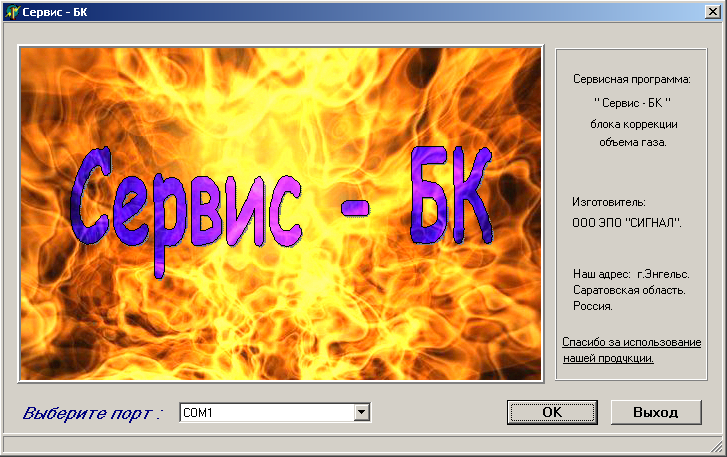
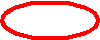

Рис. 5. Основное окно программы.
После чего нажмите на кнопку «ОК» и в появившемся основном меню программы откройте диалоговое окно, нажав на кнопку «Удаленный доступ» (см. рис.6).
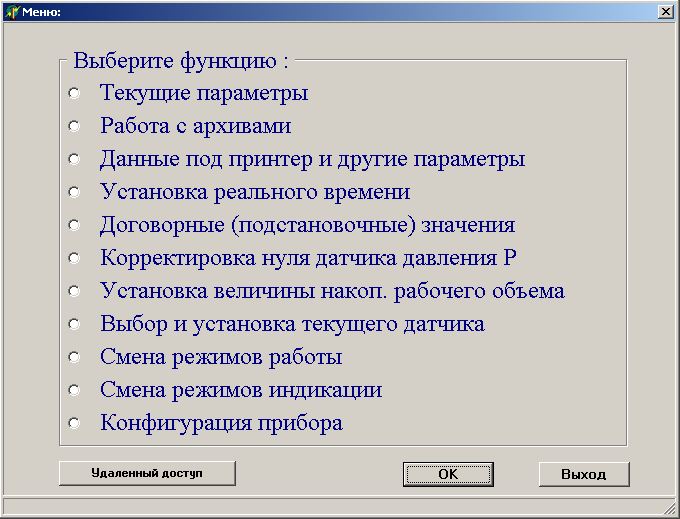


Рис. 6. Основное меню программы.
В результате выше перечисленных действий появится окно «Настройка удаленного доступа» (см. рис.7).

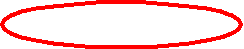

Рис.7. Диалоговое окно «Настройка удаленного доступа»
Нажмите на кнопку «Настройки для GSM модема» и подключите GSM модем к COM порту компьютера. В окне «Настройка GSM модема» (см. рис.8) из выпадающего списка выберите СОМ порт к которому подсоединен модем и нажмите кнопку «ОК».
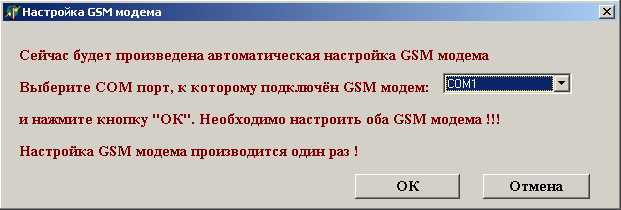
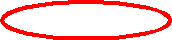

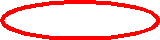

Рис.8. Настройка GSM модема.
После записи всех настроек программа выдаст сообщение о необходимости выключения и включения блока питания через 15 - 20 секунд, для вступления всех сделанных настроек в силу.
Настройка модемов производится один раз, настройки делаются для обоих модемов.
- Настройка соединения и работа с ПО
Для настройки соединения нужно ввести номер телефона (SIM карты) в поле «Номер дозвона» диалогового окно «Настройка удаленного доступа» (см. рис. 7) и нажать кнопку «Установить связь». После вывода сообщения об установки связи нажать кнопку применить. Дальнейшая работа с программой продолжается в штатном режиме.
